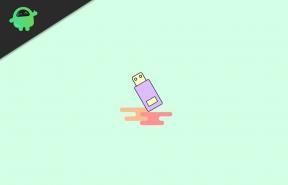Επιδιόρθωση: Το Overwatch 2 Beta συντρίβεται σε υπολογιστή
μικροαντικείμενα / / April 29, 2022
Η Blizzard Entertainment είναι γνωστή για τα εκπληκτικά βιντεοπαιχνίδια της εδώ και χρόνια και το Overwatch 2 Beta είναι το πιο πρόσφατο βιντεοπαιχνίδι σκοποβολής ηρώων που γίνεται αρκετά δημοφιλές μεταξύ των παικτών για πολλούς παίκτες. Είναι μια συνέχεια του Overwatch που προσφέρει μια φρέσκια εμπειρία για πολλούς παίκτες σε λειτουργία PvP και λειτουργία PvE. Ωστόσο, οι πιθανότητες είναι υψηλές ότι κατά κάποιο τρόπο αντιμετωπίζετε το Overwatch 2 Beta Πρόβλημα σύγκρουσης στον υπολογιστή σας με Windows που πρέπει να επιδιορθωθεί με μη αυτόματο τρόπο ακολουθώντας αυτόν τον οδηγό.
Επομένως, εάν είστε και εσείς ένα από τα θύματα που αντιμετωπίζετε ένα τέτοιο πρόβλημα, μην ανησυχείτε γιατί εδώ έχουμε μοιραστεί μερικές πιθανές λύσεις για να το επιλύσετε εύκολα. Μερικές φορές προβλήματα με το υλικό ή το λογισμικό του υπολογιστή μπορούν να προκαλέσουν πολλά σφάλματα. Αλλά οι πιθανότητες είναι υψηλές να αντιμετωπίζετε ένα τέτοιο πρόβλημα λόγω της έκδοσης Overwatch 2 Beta. Αυτό σημαίνει ότι το στάδιο πρώιμης πρόσβασης του παιχνιδιού έχει πολλά προβλήματα έως ότου οι προγραμματιστές καταλήξουν σε μερικές ενημερώσεις ενημέρωσης κώδικα.

Περιεχόμενα σελίδας
- Γιατί το Overwatch 2 Beta καταρρέει;
-
Επιδιόρθωση: Το Overwatch 2 Beta συντρίβεται σε υπολογιστή
- 1. Ελέγξτε τις απαιτήσεις συστήματος
- 2. Ενημέρωση προγραμμάτων οδήγησης γραφικών
- 3. Ενημερώστε τα Windows
- 4. Εκτελέστε το παιχνίδι ως διαχειριστής
- 5. Κλείσιμο εργασιών εκτέλεσης στο παρασκήνιο
- 6. Ορίστε υψηλή προτεραιότητα στη Διαχείριση εργασιών
- 7. Απενεργοποιήστε το τείχος προστασίας των Windows ή το πρόγραμμα προστασίας από ιούς
- 8. Ορίστε υψηλή απόδοση στις Επιλογές ενέργειας
- 9. Δοκιμάστε να απενεργοποιήσετε τις εφαρμογές επικάλυψης
- 10. Επαλήθευση και επιδιόρθωση αρχείων παιχνιδιού
- 11. Ελέγξτε για ενημερώσεις παιχνιδιού
Γιατί το Overwatch 2 Beta καταρρέει;
Λοιπόν, το η εκκίνηση κολλάει ή το παιχνίδι δεν ξεκινά γίνεται ένα από τα πιο κοινά ζητήματα μεταξύ των παικτών υπολογιστή που μπορείτε να διορθώσετε μόνοι σας. Είναι υψηλές οι πιθανότητες να κολλήσει το παιχνίδι σας στον υπολογιστή για διάφορους πιθανούς λόγους. Ενώ το πρόβλημα συμβατότητας υπολογιστή με το παιχνίδι θα πρέπει να είναι σωστό για να διασφαλιστεί ότι το παιχνίδι δεν θα προκαλέσει κολλήματα ή τραυλισμό κ.λπ. Μερικές φορές η παρωχημένη έκδοση λογισμικού μπορεί επίσης να φέρει πολλά προβλήματα στο παιχνίδι.
Από την άλλη πλευρά, μπορεί να αντιμετωπίσετε το πρόβλημα κατάρρευσης της εκκίνησης λόγω ορισμένων άλλων λόγων όπως η παρωχημένη έκδοση του παιχνιδιού, κατεστραμμένα/χαμένα αρχεία παιχνιδιών, παλιά ή κατεστραμμένα προγράμματα οδήγησης GPU, εργασίες στο παρασκήνιο που εκτελούνται, ζητήματα εκκίνησης εφαρμογών, ξεπερασμένο παιχνίδι εκτοξευτής κ.λπ. Ενώ τα ζητήματα λογισμικού προστασίας από ιούς, η παλιά έκδοση του DirectX, τα προβλήματα με τα αρχεία Microsoft Visual C++ Redistributables, τα προβλήματα με τις εφαρμογές επικάλυψης, η υπερχρονισμένη CPU/GPU κ.λπ. μπορούν να κάνουν το ίδιο.
Επιδιόρθωση: Το Overwatch 2 Beta συντρίβεται σε υπολογιστή
Θα προτείνουμε στους αναγνώστες μας απλώς να ακολουθήσουν αυτόν τον οδηγό αντιμετώπισης προβλημάτων για να διορθώσουν το πρόβλημα σφάλματος στον υπολογιστή. Είναι καλύτερα να περάσετε όλες τις πιθανές λύσεις μία προς μία μέχρι να επιλυθεί το πρόβλημα για εσάς. Μερικές φορές μια απλή μέθοδος μπορεί επίσης να διορθώσει το πρόβλημα, οπότε χωρίς περαιτέρω καθυστέρηση, ας το εξετάσουμε.
1. Ελέγξτε τις απαιτήσεις συστήματος
Θα πρέπει πάντα να προσπαθείτε να ελέγχετε τις απαιτήσεις συστήματος του παιχνιδιού για να βεβαιωθείτε ότι υπάρχει πρόβλημα με τη συμβατότητα του υπολογιστή ή όχι. Μερικές φορές η διαμόρφωση του υπολογιστή σας δεν πληροί τις απαιτήσεις για τη σωστή εκτέλεση του παιχνιδιού. Προκαλεί τελικά συντριβές, καθυστερήσεις, τραυλισμό κ.λπ. Μερικές φορές μια ξεπερασμένη κατασκευή υπολογιστή ή προδιαγραφές χαμηλού επιπέδου μπορεί επίσης να σας προβληματίσουν πολύ. Εάν σε αυτή την περίπτωση, δεν είστε σίγουροι αν ο υπολογιστής σας είναι ικανός να τρέξει το παιχνίδι ή όχι, μπορείτε να δείτε τις λεπτομέρειες παρακάτω.
Ελάχιστες Απαιτήσεις Συστήματος:
- ΛΣ: Windows 7, Windows 8 ή Windows 10 64-bit (πιο πρόσφατο service pack)
- Επεξεργαστής: Intel Core i3 ή AMD Phenom X3 8650
- GPU: NVIDIA GeForce GTX 600 ή AMD Radeon HD 7000
- Μνήμη: 6 GB RAM
- Αποθήκευση: 50 GB διαθέσιμου χώρου στον σκληρό δίσκο
Προτεινόμενες Απαιτήσεις Συστήματος:
- ΛΣ: Windows 10 64-bit (πιο πρόσφατο service pack)
- Επεξεργαστής: Intel Core i7 ή AMD Ryzen 5
- GPU: NVIDIA GeForce GTX 1060 ή AMD R9 380
- Μνήμη: 8 GB RAM
- Αποθήκευση: 50 GB διαθέσιμου χώρου στον σκληρό δίσκο
2. Ενημέρωση προγραμμάτων οδήγησης γραφικών
Απαιτείται πάντα η ενημέρωση των προγραμμάτων οδήγησης γραφικών στο σύστημά σας Windows για την ομαλή εκτέλεση όλων των προγραμμάτων. Για να το κάνω αυτό:
Διαφημίσεις
- Κάντε δεξί κλικ στο Αρχικο ΜΕΝΟΥ να ανοίξει το Μενού γρήγορης πρόσβασης.
- Κάντε κλικ στο Διαχειριστή της συσκευής από τη λίστα.

- Τώρα, διπλό κλικ στο Προσαρμογείς οθόνης κατηγορία για επέκταση της λίστας.

- Τότε κάντε δεξί κλικ στο όνομα της ειδικής κάρτας γραφικών.
- Επιλέγω Ενημέρωση προγράμματος οδήγησης > Επιλέξτε Αναζητήστε αυτόματα προγράμματα οδήγησης.
- Εάν υπάρχει διαθέσιμη ενημέρωση, θα πραγματοποιήσει αυτόματη λήψη και εγκατάσταση της πιο πρόσφατης έκδοσης.
- Μόλις τελειώσετε, φροντίστε να επανεκκινήσετε τον υπολογιστή σας για να αλλάξετε τα εφέ.
Εναλλακτικά, μπορείτε να πραγματοποιήσετε μη αυτόματη λήψη της πιο πρόσφατης έκδοσης του προγράμματος οδήγησης γραφικών και να το εγκαταστήσετε απευθείας από τον επίσημο ιστότοπο του κατασκευαστή της κάρτας γραφικών σας. Οι χρήστες της κάρτας γραφικών Nvidia μπορούν να ενημερώσουν την εφαρμογή GeForce Experience μέσω του Επίσημος ιστότοπος της Nvidia. Εν τω μεταξύ, οι χρήστες της κάρτας γραφικών AMD μπορούν να επισκεφθούν το Ιστοσελίδα AMD για το ίδιο.
Διαφημίσεις
3. Ενημερώστε τα Windows
Η ενημέρωση της έκδοσης του λειτουργικού συστήματος των Windows είναι πάντα απαραίτητη για τους χρήστες υπολογιστών καθώς και για τους παίκτες υπολογιστών για τη μείωση των δυσλειτουργιών του συστήματος, των προβλημάτων συμβατότητας και των σφαλμάτων. Εν τω μεταξύ, η τελευταία έκδοση περιλαμβάνει ως επί το πλείστον πρόσθετες δυνατότητες, βελτιώσεις, ενημερώσεις κώδικα ασφαλείας και πολλά άλλα. Να κάνω αυτό:
- Τύπος Windows + I πλήκτρα για να ανοίξετε το Ρυθμίσεις των Windows μενού.
- Στη συνέχεια, κάντε κλικ στο Ενημέρωση & Ασφάλεια > Επιλέξτε Ελεγχος για ενημερώσεις σύμφωνα με το Ενημερωμένη έκδοση για Windows Ενότητα.

- Εάν υπάρχει διαθέσιμη ενημέρωση λειτουργιών, επιλέξτε Λήψη και εγκατάσταση.
- Μπορεί να χρειαστεί λίγος χρόνος για να ολοκληρωθεί η ενημέρωση.
- Μόλις τελειώσετε, επανεκκινήστε τον υπολογιστή σας για να εγκαταστήσετε την ενημέρωση.
4. Εκτελέστε το παιχνίδι ως διαχειριστής
Φροντίστε να εκτελέσετε το αρχείο exe του παιχνιδιού ως διαχειριστής για να αποφύγετε τον έλεγχο του λογαριασμού χρήστη σχετικά με ζητήματα προνομίων. Θα πρέπει επίσης να εκτελέσετε το πρόγραμμα-πελάτη Battle.net ως διαχειριστής στον υπολογιστή σας. Για να το κάνω αυτό:
- Κάντε δεξί κλικ επί Overwatch 2 Beta αρχείο συντόμευσης exe στον υπολογιστή σας.
- Τώρα, επιλέξτε Ιδιότητες > Κάντε κλικ στο Συμβατότητα αυτί.

- Φροντίστε να κάνετε κλικ στο Εκτελέστε αυτό το πρόγραμμα ως διαχειριστής πλαίσιο ελέγχου για να το επισημάνετε.
- Κάντε κλικ στο Ισχύουν και επιλέξτε Εντάξει για να αποθηκεύσετε τις αλλαγές.
Φροντίστε να κάνετε τα ίδια βήματα και για τον πελάτη Battle.net. Θα σας βοηθήσει να διορθώσετε το πρόβλημα του Overwatch 2 Beta στον υπολογιστή σας.
5. Κλείσιμο εργασιών εκτέλεσης στο παρασκήνιο
Οι περιττές εργασίες ή προγράμματα που εκτελούνται στο παρασκήνιο μπορούν να καταναλώσουν πολλούς πόρους συστήματος, όπως η χρήση της CPU ή της μνήμης, μειώνοντας κυριολεκτικά την απόδοση του συστήματος. Ως εκ τούτου, τα προβλήματα κατάρρευσης, καθυστέρησης και μη φόρτωσης εκκίνησης εμφανίζονται αρκετά συχνά. Απλώς, κλείστε εντελώς όλες τις περιττές εργασίες που εκτελούνται στο παρασκήνιο. Για να το κάνω αυτό:
- Τύπος Ctrl + Shift + Esc πλήκτρα για να ανοίξετε το Διαχειριστής εργασιών.

- Τώρα, κάντε κλικ στο Διαδικασίες καρτέλα > Κάντε κλικ για να επιλέξετε εργασίες που εκτελούνται άσκοπα στο παρασκήνιο και καταναλώνουν αρκετούς πόρους συστήματος.
- Κάντε κλικ στο Τέλος εργασίας για να το κλείσουμε ένα ένα.
- Μόλις τελειώσετε, επανεκκινήστε το σύστημά σας.
Τώρα, μπορείτε να ελέγξετε αν έχετε διορθώσει το Overwatch 2 Beta Crashing στον υπολογιστή σας ή όχι. Εάν όχι, ακολουθήστε την επόμενη μέθοδο.
6. Ορίστε υψηλή προτεραιότητα στη Διαχείριση εργασιών
Κάντε το παιχνίδι σας ως προτεραιότητα στο υψηλότερο τμήμα μέσω του Task Manager για να ενημερώσετε το σύστημα Windows να εκτελέσει το παιχνίδι σωστά. Για να το κάνω αυτό:
- Κάντε δεξί κλικ στο Αρχικο ΜΕΝΟΥ > Επιλέξτε Διαχειριστής εργασιών.
- Κάνε κλικ στο Διαδικασίες καρτέλα > Κάντε δεξί κλικ επί Overwatch 2 Beta εργασία παιχνιδιού.
- Επιλέγω Ορισμός προτεραιότητας προς την Υψηλός.
- Κλείστε τη Διαχείριση εργασιών.
- Τέλος, τρέξτε Overwatch 2 Beta παιχνίδι για να ελέγξετε αν κολλάει στον υπολογιστή ή όχι.
7. Απενεργοποιήστε το τείχος προστασίας των Windows ή το πρόγραμμα προστασίας από ιούς
Οι πιθανότητες είναι ότι ίσως η προεπιλεγμένη προστασία τείχους προστασίας του Windows Defender ή οποιοδήποτε πρόγραμμα προστασίας από ιούς τρίτου μέρους εμποδίζει τη σωστή εκτέλεση των συνεχιζόμενων συνδέσεων ή των αρχείων παιχνιδιών. Επομένως, απενεργοποιήστε προσωρινά ή απενεργοποιήστε την προστασία σε πραγματικό χρόνο και την προστασία τείχους προστασίας. Στη συνέχεια, θα πρέπει να δοκιμάσετε να εκτελέσετε το παιχνίδι για να ελέγξετε εάν το πρόβλημα του Overwatch 2 Beta Crashing σε υπολογιστή έχει διορθωθεί. Για να το κάνω αυτό:
- Κάνε κλικ στο Αρχικο ΜΕΝΟΥ > Πληκτρολογήστε τείχος προστασίας.
- Επιλέγω Τείχος προστασίας του Windows Defender από το αποτέλεσμα αναζήτησης.
- Τώρα, κάντε κλικ στο Ενεργοποιήστε ή απενεργοποιήστε το τείχος προστασίας του Windows Defender από το αριστερό παράθυρο.

- Θα ανοίξει μια νέα σελίδα > Επιλέξτε το Απενεργοποιήστε το τείχος προστασίας του Windows Defender (δεν συνιστάται) επιλογή και για τα δύο Ρυθμίσεις ιδιωτικού & δημόσιου δικτύου.

- Αφού επιλέξετε, κάντε κλικ στο Εντάξει για να αποθηκεύσετε τις αλλαγές.
- Τέλος, επανεκκινήστε τον υπολογιστή σας.
Ομοίως, πρέπει να απενεργοποιήσετε και την προστασία ασφαλείας των Windows. Απλώς ακολουθήστε τα παρακάτω βήματα:
- Τύπος Windows + I πλήκτρα για να ανοίξετε το Ρυθμίσεις των Windows μενού.
- Κάντε κλικ στο Ενημέρωση & Ασφάλεια > Κάντε κλικ στο Ασφάλεια των Windows από το αριστερό παράθυρο.

- Τώρα, κάντε κλικ στο Ανοίξτε την Ασφάλεια των Windows κουμπί.
- Παω σε Προστασία από ιούς και απειλές > Κάντε κλικ στο Διαχείριση ρυθμίσεων.

- Στη συνέχεια, θα χρειαστεί απλά σβήνω ο Προστασία σε πραγματικό χρόνο μεταβάλλω.
- Εάν σας ζητηθεί, κάντε κλικ στο Ναί για να προχωρήσετε περαιτέρω.
- Επιπλέον, μπορείτε επίσης να απενεργοποιήσετε προστασία από σύννεφο, Προστασία από παραβίαση αν θέλεις.
8. Ορίστε υψηλή απόδοση στις Επιλογές ενέργειας
Εάν, σε περίπτωση που, το σύστημά σας των Windows εκτελείται σε κατάσταση ισορροπίας στις Επιλογές ενέργειας, απλώς ορίστε τη λειτουργία υψηλής απόδοσης για καλύτερα αποτελέσματα. Παρόλο που αυτή η επιλογή απαιτεί μεγαλύτερη κατανάλωση ενέργειας ή κατανάλωση μπαταρίας. Για να το κάνω αυτό:
- Κάνε κλικ στο Αρχικο ΜΕΝΟΥ > Πληκτρολογήστε Πίνακας Ελέγχου και κάντε κλικ σε αυτό από το αποτέλεσμα αναζήτησης.
- Τώρα, πηγαίνετε στο Υλικό και Ήχος > Επιλέξτε Επιλογές ενέργειας.
- Κάντε κλικ στο Υψηλή απόδοση για να το επιλέξετε.
- Φροντίστε να κλείσετε το παράθυρο και να απενεργοποιήσετε πλήρως τον υπολογιστή σας. Για να το κάνετε αυτό, κάντε κλικ στο Αρχικο ΜΕΝΟΥ > Μετάβαση στο Εξουσία > ΤΕΡΜΑΤΙΣΜΟΣ ΛΕΙΤΟΥΡΓΙΑΣ.
- Μόλις απενεργοποιηθεί πλήρως ο υπολογιστής σας, μπορείτε να τον ενεργοποιήσετε ξανά.
Αυτό θα πρέπει να διορθώσει το πρόβλημα του Overwatch 2 Beta Crashing στον υπολογιστή σας στις περισσότερες περιπτώσεις. Ωστόσο, εάν καμία από τις μεθόδους δεν λειτούργησε για εσάς, ακολουθήστε την επόμενη.
9. Δοκιμάστε να απενεργοποιήσετε τις εφαρμογές επικάλυψης
Φαίνεται ότι μερικές δημοφιλείς εφαρμογές έχουν το δικό τους πρόγραμμα επικάλυψης που μπορεί τελικά να εκτελεστεί στο παρασκήνιο και να προκαλέσει προβλήματα με την απόδοση του παιχνιδιού ή ακόμα και προβλήματα εκκίνησης. Θα πρέπει να τα απενεργοποιήσετε για να διορθώσετε το πρόβλημα ακολουθώντας τα παρακάτω βήματα:
Απενεργοποίηση επικάλυψης Discord:
- Εκκινήστε το Διχόνοια εφαρμογή > Κάντε κλικ στο εικονίδιο με το γρανάζι στον πάτο.
- Κάντε κλικ στο Επικάλυμμα κάτω από Ρυθμίσεις εφαρμογής > Ανάβω ο Ενεργοποίηση επικάλυψης στο παιχνίδι.
- Κάνε κλικ στο Παιχνίδια καρτέλα > Επιλογή Overwatch 2 Beta.
- Τελικά, σβήνω ο Ενεργοποίηση επικάλυψης στο παιχνίδι μεταβάλλω.
- Φροντίστε να επανεκκινήσετε τον υπολογιστή σας για να εφαρμόσετε αλλαγές.
Απενεργοποιήστε τη γραμμή παιχνιδιών Xbox:
- Τύπος Windows + I κλειδιά για άνοιγμα Ρυθμίσεις των Windows.
- Κάντε κλικ στο Παιχνίδι > Μετάβαση στο Μπάρα παιχνιδιών > Απενεργοποίηση Εγγράψτε κλιπ παιχνιδιού, στιγμιότυπα οθόνης και μεταδώστε χρησιμοποιώντας τη γραμμή παιχνιδιού επιλογή.
Εάν σε αυτήν την περίπτωση, δεν μπορείτε να μάθετε την επιλογή της Γραμμής παιχνιδιών, απλώς αναζητήστε την από το μενού Ρυθμίσεις των Windows.
Απενεργοποιήστε την επικάλυψη Nvidia GeForce Experience:
- Εκκινήστε το Nvidia GeForce Experience app > Μεταβείτε στο Ρυθμίσεις.
- Κάνε κλικ στο Γενικός καρτέλα > Καθιστώ ανίκανο ο Επικάλυψη εντός του παιχνιδιού επιλογή.
- Τέλος, επανεκκινήστε τον υπολογιστή για να εφαρμόσετε αλλαγές και να ξεκινήσετε ξανά το παιχνίδι.
Επίσης, λάβετε υπόψη ότι θα πρέπει να απενεργοποιήσετε ορισμένες άλλες εφαρμογές επικάλυψης όπως το MSI Afterburner, το Rivatuner, το λογισμικό RGB ή οποιεσδήποτε άλλες εφαρμογές επικάλυψης τρίτων που εκτελούνται πάντα στο παρασκήνιο.
10. Επαλήθευση και επιδιόρθωση αρχείων παιχνιδιού
Εάν σε περίπτωση που υπάρχει κάποιο πρόβλημα με τα αρχεία του παιχνιδιού και με κάποιο τρόπο καταστραφεί ή λείπει, τότε φροντίστε να εκτελέσετε αυτήν τη μέθοδο για να ελέγξετε εύκολα για το πρόβλημα.
- Εκκινήστε το Battle.net πελάτη στον υπολογιστή σας.
- Τώρα, κάντε κλικ στο Εικονίδιο Overwatch 2 Beta που προσπαθείτε να επιδιορθώσετε.
- Κάνε κλικ στο εικονίδιο οδοντωτό τροχό (ρυθμίσεις) δίπλα στο Παίζω κουμπί.
- Επιλέγω Σάρωση και επισκευή > Κάντε κλικ στο Ξεκινήστε τη σάρωση.
- Περιμένετε να ολοκληρωθεί η επισκευή > Μόλις ολοκληρωθεί, κλείστε την επιφάνεια εργασίας του Battle.net και επανεκκινήστε τον υπολογιστή για να εφαρμόσετε αλλαγές.
11. Ελέγξτε για ενημερώσεις παιχνιδιού
Σύμφωνα με την Υποστήριξη της Blizzard, τα κατεστραμμένα ή κατεστραμμένα αρχεία παιχνιδιών μπορούν να προκαλέσουν μεγάλη ποικιλία προβλημάτων και σφαλμάτων κατά την εκκίνηση ή το παιχνίδι. Κυρίως η ενημέρωση του παιχνιδιού μπορεί να επιλύσει αυτά τα ζητήματα σε λίγο.
- Ανοιξε το Battle.net εφαρμογή επιφάνειας εργασίας στον υπολογιστή σας.
- Τώρα, κάντε κλικ στο Εικονίδιο Overwatch 2 Beta που προσπαθείτε να επιδιορθώσετε.
- Κάνε κλικ στο εικονίδιο οδοντωτό τροχό (ρυθμίσεις) δίπλα στο Παίζω κουμπί.
- Τέλος, επιλέξτε Ελεγχος για ενημερώσεις και περιμένετε να ολοκληρωθεί η διαδικασία. [Εάν υπάρχει διαθέσιμη ενημέρωση, φροντίστε να κατεβάσετε και να εγκαταστήσετε την ενημέρωση του παιχνιδιού]
Αυτή η μέθοδος θα πρέπει να επιλύσει εντελώς τα αρχεία του παιχνιδιού που λείπουν ή είναι κατεστραμμένα. Ωστόσο, εάν δεν μπορείτε να διορθώσετε το πρόβλημα, θα σας προτείνουμε να απεγκαταστήσετε και να επανεγκαταστήσετε το συγκεκριμένο παιχνίδι στον υπολογιστή. Διαφορετικά, μπορείτε να επισκεφθείτε Φόρουμ τεχνικής υποστήριξης Blizzard για περαιτέρω βοήθεια.
Αυτό είναι, παιδιά. Υποθέτουμε ότι αυτός ο οδηγός ήταν χρήσιμος για εσάς. Για περαιτέρω απορίες, μπορείτε να σχολιάσετε παρακάτω.